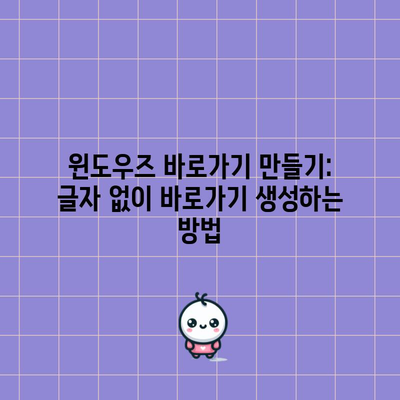윈도우즈 바로가기 만들때 바로가기 글자 안생기게 수정
윈도우즈 바로가기를 만들 때, 아이콘 이름 뒤에 항상 붙는 – 바로가기라는 글자는 많은 사용자들에게 골칫거리입니다. 특히, 깔끔한 윈도우즈 환경을 추구하는 사용자들은 이 글자를 삭제하기 위해 매번 수고를 아끼지 않을 것입니다. 이번 블로그 포스트에서는 윈도우즈에서 바로가기 만들 때, 바로가기 글자가 생기지 않도록 수정하는 방법을 단계별로 설명하겠습니다. 이를 통해 한 번 설정해 놓으면 앞으로는 불필요한 수고 없이 깔끔한 아이콘을 유지할 수 있습니다.
윈도우즈 레지스트리 편집기 접근하기
레지스트리 편집기는 윈도우즈의 중요한 설정을 변경할 수 있는 도구입니다. 그렇기 때문에 주의해서 사용해야 하며 필요한 경우 미리 백업을 해두는 것이 좋습니다. 아래 단계를 따라 레지스트리 편집기를 열어보겠습니다.
- 실행 창 열기: 키보드에서
Win + R키를 눌러 실행 창을 엽니다. - regedit 입력: 실행 창에
regedit를 입력하고 Enter 키를 눌러 레지스트리 편집기를 실행합니다. - 경고 메시지: 레지스트리 편집기를 처음 실행할 때, 경고 메시지가 나타날 수 있습니다. 이 메시지를 읽고 예를 클릭하여 진행합니다.
레지스트리 경로 찾아가기
레지스트리 편집기에서 아래의 경로로 이동해야 합니다:
HKEY_CURRENT_USER\SOFTWARE\Microsoft\Windows\CurrentVersion\Explorer
여기에서 Explorer 키를 클릭하면 오른쪽 창에 다양한 값들이 나타납니다. 다음 단계로 진행하기 전에, 현재 상태를 백업해 두십시오.
| 단계 | 설명 |
|---|---|
| 1 | 레지스트리 편집기를 열고 |
| 2 | 지정된 경로로 이동하기 |
| 3 | 변경할 값을 찾기 |
💡 로지텍 G HUB의 설치 방법을 알아보세요. 💡
바로가기 글자 수정하기
이제 바로가기 이름에 붙는 – 바로가기 글자를 수정하는 방법을 알아보겠습니다. 왼쪽 패널에서 Explorer를 클릭한 후 다음 단계를 진행하세요.
- Link 값 찾기: 오른쪽 창에서 Link라는 이름의 값을 찾아서 더블 클릭합니다. 만약 이 값이 없다면 사전에 추가해야 합니다.
- 값 변경하기: 나타나는 팝업 창에서 Value data를 확인합니다. 일반적으로 이 값은 1E로 설정되어 있습니다.
- 값 수정: Value data를 0으로 변경한 후, 확인 버튼을 클릭합니다. 이렇게 하면 바로가기 이름이 생성되지 않게 됩니다.
| 단계 | 설명 |
|---|---|
| 1 | Link 값 찾기 |
| 2 | 더블 클릭하여 수정하기 |
| 3 | 값을 0으로 변경 후 확인하기 |
이렇게 변경한 후에는 레지스트리 편집기를 닫고 시스템을 재부팅해야 설정이 적용됩니다.
💡 작업 표시줄에서 원하는 앱을 쉽게 고정하는 방법을 알아보세요. 💡
변경 사항 적용하기
변경 사항을 적용하려면, 컴퓨터를 재시작하거나 로그아웃 후 다시 로그인해야 합니다. 백그라운드에서 어떤 프로세스가 이 설정을 참조하고 있기 때문입니다. 이렇게 하여 변경된 설정이 확실히 적용되었는지 확인할 수 있습니다.
- 시스템 재부팅: 변경 후 컴퓨터를 재부팅합니다.
- 바로가기 생성 테스트: 바탕화면 또는 원하는 폴더에서 새로운 바로가기를 생성해봅니다.
- 결과 확인: 생성된 바로가기 아이콘 뒤에 – 바로가기 글자가 붙지 않는지 확인합니다.
| 단계 | 설명 |
|---|---|
| 1 | 변경 사항 적용하기 위해 재부팅 |
| 2 | 새로운 바로가기 생성 테스트 |
| 3 | 결과 확인 |
💡 윈도우즈 작업 표시줄을 쉽게 사용자 지정하는 방법을 알아보세요. 💡
레지스트리 파일로 간편하게 관리하기
직접 레지스트리를 수정하는 것이 어렵거나 불편한 경우, 필요한 설정을 자동으로 수행할 수 있는 레지스트리 파일을 사용하는 방법도 있습니다. 아래 두 파일을 다운로드받아 사용할 수 있습니다.
- -바로가기 삭제.reg: 이 파일을 실행하면 바로가기 이름에 – 바로가기가 생기지 않도록 설정됩니다.
- -바로가기 복구.reg: 원래 설정으로 복구할 때 사용하는 파일입니다.
파일을 사용하면 기억하기 어려운 경로 설정 이상의 작업 없이 간단하게 설정이 가능합니다.
| 파일명 | 설명 |
|---|---|
| -바로가기 삭제.reg | 바로가기 생성 시 – 바로가기를 삭제 |
| -바로가기 복구.reg | 원래 상태로 복구하는 파일 |
💡 윈도우즈에서 파일 탐색기를 더욱 효율적으로 활용하는 팁을 알아보세요. 💡
결론
이 포스트에서는 윈도우즈에서 바로가기 만들때 – 바로가기 글자가 생기지 않도록 수정하는 방법에 대해 상세히 설명하였습니다. 직접 레지스트리를 수정하는 방법뿐만 아니라, 간편하게 설정할 수 있는 레지스트리 파일 사용법에 대해서도 다룬 점이 특히 유익할 것입니다. 이제 더 이상 불필요한 글자를 삭제하는 번거로움에서 벗어나, 깔끔한 윈도우즈 환경을 유지할 수 있을 것입니다.
자주 묻는 질문과 답변 섹션을 통해 추가로 궁금한 사항들을 정리해드리겠습니다.
💡 윈도우즈 바로가기 설정으로 작업 효율을 극대화하세요! 💡
자주 묻는 질문과 답변
💡 윈도우즈 사용자 맞춤형 기능을 알아보세요. 💡
Q1: 레지스트리 파일을 실행하는 방법은 무엇인가요?
답변1: 다운로드 받은 파일을 더블 클릭하여 실행하면 됩니다. 실행 후 경고 메시지가 나오면 예를 클릭하여 진행합니다.
Q2: 만약 잘못된 값을 수정했다면 어떻게 하나요?
답변2: 레지스트리 편집기에서 다시 올바른 값을 입력하거나, 사전에 백업해 둔 값으로 복원할 수 있습니다.
Q3: 이 설정이 적용되지 않으면 어떻게 해야 하나요?
답변3: 컴퓨터를 재부팅했는지 확인하고, 레지스트리 편집기에서 수정한 값을 다시 확인해 보세요.
Q4: 복구 파일을 사용하니 원래대로 돌아가나요?
답변4: 네, -바로가기 복구.reg 파일을 실행하면 원래 설정으로 복구됩니다.
이제 여러분은 윈도우즈에서 바로가기 만들 때 – 바로가기 글자가 생기지 않도록 쉽게 설정할 수 있습니다!
윈도우즈 바로가기 만들기: 글자 없이 바로가기 생성하는 방법
윈도우즈 바로가기 만들기: 글자 없이 바로가기 생성하는 방법
윈도우즈 바로가기 만들기: 글자 없이 바로가기 생성하는 방법